Slik justerer du tabeller og bilder i Microsoft Word
Har du noen gang prøvd å flytte et bilde eller et bord rundt i et Microsoft Word-dokument? Resultatene er vanligvis en liten skala. Å flytte disse to elementene rundt ødelegger et perfekt formatert dokument. For å flytte noen av disse elementene, bør du alltid bruke kutte og lime-funksjonene, og bruke sine egne dedikerte justeringsverktøy for å fikse formateringsproblemer som kan oppstå etter. Slik kan du justere tabeller og bilder i Microsoft Word.
Juster bord
Sett inn en tabell i dokumentet. Høyreklikk på hvilken som helst celle. Det har ikke noe å si om cellen har data i seg eller ikke. Velg alternativet Tabellegenskaper fra hurtigmenyen. Vinduet Tabellegenskaper har flere faner som omhandler justeringen og andre aspekter av en tabell. Forsikre deg om at du er på Tabell-fanen og ikke noen av de andre fanene, dvs. rad-, kolonne- eller cellefanen.
Tabellfanen har en justeringsdel der du kan velge hvordan du vil justere den. Hvis tabellen din er liten, og du vil at teksten skal ta den tomme plassen rundt bordet i stedet for å vises etter den, kan du gå til delen Tekstinnpakking og velge ‘Rundt’. Deretter klikker du på Plassering-knappen, og du kan angi tommer der tabellen skal legges til. Du kan også dra bordet rundt og slippe det dit du vil plassere det, men vi vet alle at det vil bli en katastrofe.

Juster bilder
For bilder er det lignende alternativer. Som standard følger alle tabeller og bilder den samme justeringen som teksten som gikk foran den. I tillegg er tekstinnpakningen alltid satt på linje, noe som betyr at ingen elementer overlapper den andre.
Sett inn et bilde og høyreklikk på det. Fra hurtigmenyen velger du Pakk tekst> Flere oppsettalternativer.
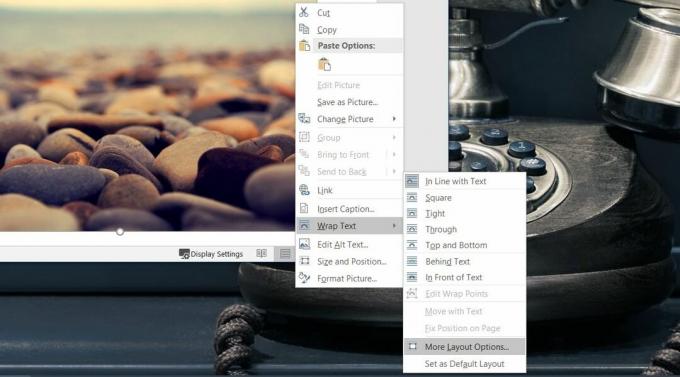
Dette vil åpne et nytt vindu som heter Layout. Hvis du vil at bildet ikke skal stemme overens med teksten, må du velge et annet alternativ enn 'På linje med tekst'. Ikke bruk alternativet Bak tekst med mindre du prøver sett inn et vannmerke, og ikke bruk alternativet foran tekst, ellers vil teksten bli blokkert. De andre lar deg fritt bevege bildet rundt hvor du vil.

Det er ingen alternativer for å justere et bilde til venstre eller høyre. Du må gå til kategorien Posisjon hvor du kan angi horisontal og / eller vertikal justering. Velg justeringsalternativet og åpne rullegardinmenyen ved siden av. Velg hvordan du vil justere bildet. Justeringen kan være i forhold til siden, topp- eller bunnmargen eller gjeldende linje.

Søke
Siste Innlegg
Slik sjekker du hvilke apper som holder en Mac i dvale
Apper kan hindre en Mac i å gå i dvale hvis funksjonaliteten deres ...
Slik justerer du skjermens lysstyrke til batteriladning på macOS
Macbooks har en automatisk lysstyrkefunksjon som iPhones og iPads. ...
Inspiser Mac-systemkomponenter, rengjør systemfiler og bruk rettelser
Mange Mac-brukere bruker OnyX (et systemoptimaliseringsverktøy) for...



